Những người có điều kiện mới có thể sắm được những chiếc pac gaming có cấu hình khủng, còn với những người thiếu hoặc ít điều kiện để sở hữu những chiếc pc gaming như vậy thì sao? Sau một thời gian sử dụng, đa số pc gaming giá rẻ đều gặp phải tình trạng chạy chậm hơn. Chắc hẳn nâng cấp RAM pc gaming giá rẻ sẽ là lựa chọn thích hợp nhất cho họ. Giải pháp đơn giản nhưng đem lại hiệu quả cao. Vậy trong bài viết này Gland sẽ hướng dẫn các bạn cách nâng cấp RAM pc gaming giá rẻ của mình ngay tại nhà.

Trước khi quyết định có nâng cấp RAM cho PC gaming giá rẻ hay không thì bạn nên cần lưu ý một số điều:
Kiểm tra xem máy có bị thiếu RAM không
Trước tiên bạn cần xác định xem PC của mình đang sở hữu lượng RAM là bao nhiêu và nhu cầu sử dụng của bạn như thế nào.Đối với những chiếc máy tính ngày nay thì dung lượng RAM thường sẽ tổi thiểu là 4GB, đủ cho những nhu cầu bình thường như lướt web, nghe nhạc, xem phim, chơi game (đối với những game không yêu cầu cấu hình quá cao),… Còn đối với những người có nhu cầu cao hơn như lập trình, thiết kế đồ họa, chơi những game có cấu hình cao thì có lẽ lượng RAM cần nên từ 6GB trở lên và mức tối thiểu khuyên dùng nên là 8GB.Nhưng những bạn mà có máy tính chỉ có lượng RAM là 2GB, thậm chí còn ít hơn như là 1GB thì đến cả những nhu cầu đơn giản như lướt web, nghe nhạc hay xem phim cũng còn khó khăn chứ chưa kể các bạn lại muốn sử dụng những phần mềm đồ họa như PTS, AI hay muốn chơi những tựa game như Call of Duty, Dota2, CS:GO,… thì Gland computer nghĩ rằng các bạn cần nâng cấp RAM để có thể thỏa mãn những nhu cầu cao hơn. Nhưng câu hỏi đặt ra là: Làm thế nào để xác định được máy bạn có thiếu RAM không? Có rất nhiếu cách để xác định máy bạn có thiếu RAM không và sau đây Gland sẽ hướng dẫn bạn 2 cách đơn giản nhất để xác định lượng RAM của máy bạn.
- Cách 1: Chuột phải vào thanh Taskbar => chọn Task Manager => rồi sau đó chọn phần Perfomance và nhìn vào lượng RAM của máy bạn (hoặc bạn có thể nhấn tổ hợp phím Ctrl + Alt + Del để mở Task Manager)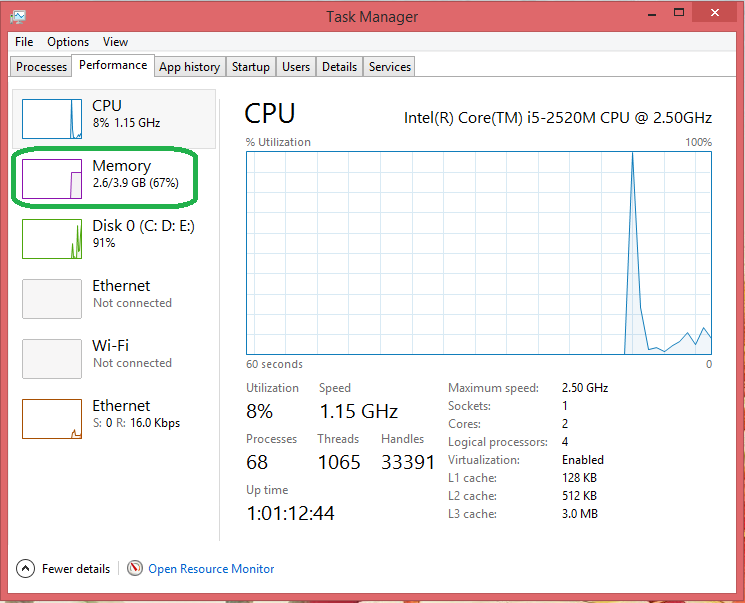
– Cách 2: Nhấn tổ hợp phím Windows + R để mở hộp thoại Run => gõ dxdiag và hiện ra bảng DirectX Diagnostic Tool sau đó bạn nhìn xuống phần Memory.
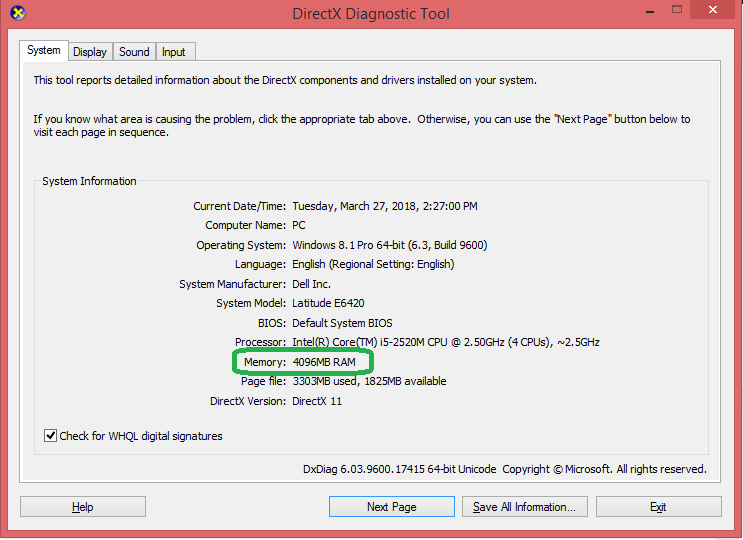
Xác định máy đang dùng RAM loại nào
Hiện nay đang phổ biến trên thị trường có 4 loại RAM đó là SDR, DDR, DDR2 và DDR3, mới đây thì đã có thêm loại RAM mới đó là DDR4. Đối với mỗi đời RAM mới ra đời thì tất nhiên là tốc độ của các đời RAM mới sẽ nhanh hơn so với các đời cũ. Nhưng mỗi loại RAM thì sẽ có những chân cắm RAM khác nhau nên để tránh việc cắm nhầm chân RAM DDR2 vào khe cắm của DDR3 thì bạn cần phải xác định RAM mình đang dùng là thuộc loại nào.Để làm được việc này thì bạn cần tải phần mềm CPU-Z về rồi vào phần Memory để xem RAM mình đang dùng thuộc loại nào.
Ở đây bạn có thể xem được các thông số của RAM máy mình ví dụ như hình dưới thì RAM mình đang dùng là RAM DDR3 và có dung lượng là 4GB, Bus RAM là 1330 MHz (Bus RAM được xem ở phần Memory này được tính bằng việc lấy thông số DRAM Frequency x 2 sẽ ra Bus RAM. Và điều này chỉ áp dụng cho các dòng DDRAM, DDRAM 2, DDRAM 3, còn đối với SDRAM thì thông số của Frequency giữ nguyên),…
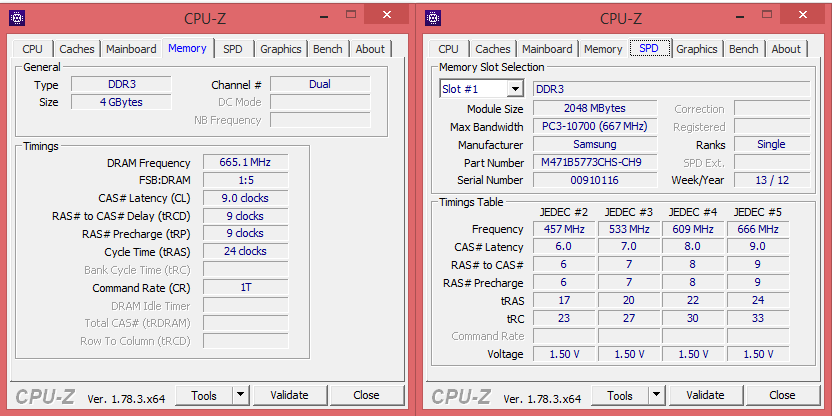
Ngoài ra, bạn cũng cần tìm hiểu xem máy tính của mình có thể hỗ trợ tối đa bao nhiêu GB RAM (truy cập trang web của nhà sản xuất, hoặc tìm hiểu thông tin về bo mạch chủ của laptop đó), vì có một số laptop đời cũ chỉ hỗ trợ 4GB mà thôi. Các máy tính sản xuất vài năm gần đây dễ dàng chạy được với 8GB bộ nhớ hoặc thậm chí hơn, có thể lên đến 32GB.
Cần lưu ý về việc thay thế, nâng cấp RAM pc gaming giá rẻ
Hầu hết những PC được sản xuất ngày nay thì sẽ có tối đa 2 khe cắm RAM. Nếu bạn không lưu ý đến điều này thì có thể sẽ dễ dẫn đến sự lầm tưởng rằng có thể trang bị thêm bao nhiêu thanh RAM vào máy cũng được. Ví dụ như máy bạn đang có 4GB RAM, bạn muốn nâng cấp lên 16GB RAM và bạn mua thêm 1 RAM 4GB và 1 RAM 8GB thì lúc đó không thể cắm thêm 2 chiếc RAM mới mua vào máy bạn được nếu bạn không tháo chiếc 4GB cũ ra, thay vào đó bạn có thể mua 2 thanh RAM 8GB hoặc mua hẳn luôn 1 thanh 16GB rồi hãy lắp vào máy.
Trên đây là những chú ý mà bạn cần biết trước khi có quyết định về việc nâng cấp RAM PC gaming hay không. Ngoài ra để tối ưu lợi ích trong việc nâng cấp RAM thì bạn cũng cần phải biết những thông tin về chiếc RAM mà mình sắp mua để xem rằng nó có phù hợp với chiếc máy của mình hay không. Và sau đây Gland Computer xin được đưa ra một số tiêu chí mà bạn có thể tham khảo để có những lựa chọn phù hợp cho thanh RAM mà bạn muốn nâng cấp.
- Phải nhắc lại tiêu chí đầu tiên mà bạn cần lưu ý đó là loại RAM mà máy bạn đang dùng. Như đã nói ở trên thì thị trường ngày nay đang phổ biến 4 loại RAM đó là SDR, DDR, DDR 2 và DDR 3. Bạn cần phải chọn đúng loại RAM mà nó tương thích với máy của bạn để có thể mua đúng loại.
- Tiêu chí thứ hai có thể kể đến đó là tốc độ Bus và băng thông truyền dữ liệu. Bus RAM là tốc độ truyền tải dữ liệu của RAM, nó có ảnh hưởng rất lớn đến đến hệ thống nhất là khi bạn làm việc với nhiều tác vụ cùng một lúc và khối lượng truy xuất nhiều thì các ứng dụng này hầu như “ăn sâu” vào bộ nhớ và đòi hỏi liên tục được truy cập. Do vậy, ngoài yêu cầu về dung lượng RAM phù hợp thì mức bus của RAM cao cũng rất quan trọng.Dưới đây là bảng so sánh các loại RAM DDR và tốc độ truyền tải dữ liệu của RAM:
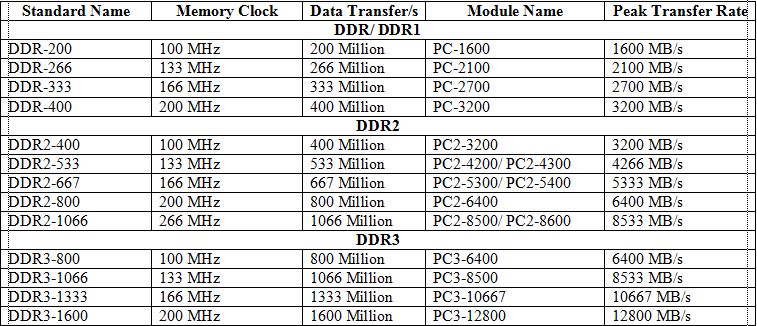
Qua bảng trên ta có thể thấy được RAM DDR2 bus 800MHz hay 1066MHz thì mức băng thông lần lượt sẽ là 6,4GB/s và 8,5GB/s, trong khi đó RAM DDR3 phổ biến hiện nay trên thị trường với bus 1333MHz và 1600MHz thì ta sẽ có mức băng thông là 10,66GB/s và 12,8GB/s, và mức băng thông này của DDR3 có thể thấy là hơn xấp xỉ 1,5 lần so với DDR2. Ngoài ra, bạn cần phải để ý một điều là nếu RAM bạn nâng cấp có tốc độ bus cao hơn tốc độ bus mà bo mạch chủ hỗ trợ thì tốc độ bus của thanh RAM mới sẽ được hiệu chỉnh theo hướng giảm xuống để sao cho phù hợp với tốc độ mà bo mạch chủ hỗ trợ.Ví dụ: nếu bo mạch chủ của máy bạn chỉ hỗ trợ RAM có gắn Bus 800MHz nhưng bạn lại gắn RAM có tốc độ Bus là 1333MHz thì thanh RAM của bạn chỉ chạy được ở mức 800MHz, như vậy sẽ bị thừa mất 533MHz, rất lãng phí cũng như không làm cho thanh RAM của bạn chạy hết hiệu suất được.
- Tiêu chí tiếp theo mà bạn nên cân nhắc đó là về dung lượng RAM. Đối với những ai vẫn còn dùng hệ điều hành Windows XP (hoặc hệ điều hành khác 32bit) thì bạn chỉ có thể sử dụng được RAM có dung lượng tối đa là 4GB. Vì vậy nếu bạn muốn sử dụng nhiều hơn 4GB RAM thì việc cần thiết đó là hãy chuyển sang các hệ điều hành 64bit khác như Windows 7, 8, 10.
- Hãy lựa chọn RAM phù hợp với nhu cầu sử dụng của bạn để tránh việc khi thay thế RAM có thể sẽ bị thừa hoặc thiếu so với nhu cầu mà bạn muốn. Ngoài ra hãy lựa chọn những nhà sản xuất RAM uy tín như Kingston, SamSung,… để tránh việc mua phải hàng kém chất lượng dễ gây tổn hại cho máy tính của bạn cũng như gây thiệt hại về mặt kinh tế.
Vậy với những thông tin mà Gland computer vừa cung cấp cho bạn thì chắc hẳn bạn đã có đủ tự tin cho việc có quyết định nâng cấp chiếc ram của mình rồi phải không. Nếu có thì tiếp theo đây Gland computer sẽ hướng dẫn bạn cách thay thế, nâng cấp RAM PC.Lưu ý rằng bạn nên tiến hành các thao tác thay thế, nâng cấp RAM tại nơi khô ráo, thoáng mát.
Đầu tiên bạn cần có 1 chiếc tua vít 4 cạnh để mở các con ốc của cái nắp lưng PC vì đa phần các máy tính PC đều sử dụng ốc vít 4 cạnh.

Nhưng trước khi mở nắp lưng PC gaming thì bạn nên tháo pin của máy ra để tránh bị giật.
Sau đó vặn ốc ở ô nhựa nhỏ đã xác định để tìm vị trí RAM (nhớ hãy để gọn các con ốc lại với nhau đừng để thiếu cái nào, nếu thiếu sẽ rất phiền phức).
Kết luận:
Tấ cả những thông tin hữu ích trên mong là có thể giải đáp phần nào thắc mắc của các bạn về câu hỏi nâng cấp RAM cho PC gaming giá rẻ là như nào. Mọi thông tin cần tư vấn về việc mua máy tính chơi game hãy liên hệ với chúng tôi để được tư vấn tận tình nhất.
Giới thiệu các mẫu PC garming giá rẻ cấu hình cao của Gland computer dành cho các game thủ.
- PC garming giá rẻ ZADAK PC gaming MOAB Red (Limited)

Thông tin sản phẩm :
– CPU Coffee lake i7 8700k
– VGA GTX 1080ti FE 11gb
– Mainboard Asus Z370 TUF plus-gaming
– Ram Apacer panther gold 8gbx2 bus 3000
– SSD M.2 Nvme Samsung 960EVO 512gb
– PSU SFX 500W Gold
– Case ZADAK MOAB – Red
– Design&modding by ZADAK
- PC garming giá rẻ ZADAK PC gaming MOAB Gold (Limited)

Thông tin sản phẩm :
– CPU Coffee lake i7 8700k
– VGA GTX 1080ti FE 11gb
– Mainboard Asus Z370 TUF plus-gaming
– Ram Apacer panther gold 8gbx2 bus 3000
– SSD M.2 Nvme Samsung 960EVO 512gb
– PSU SFX 500W Gold
– Case ZADAK MOAB – Red
– Design&modding by ZADAK
- PC garming giá rẻ ZADAK PC gaming MOAB II Metal (Limited)
 Thông tin sản phẩm:
Thông tin sản phẩm:
– CPU Coffee lake i9 9900k
– VGA GTX 2080ti FE 11gb
– Mainboard Asus Z390G gaming
– Ram ZADAK SHIELD 8gbx2 bus 3600
– SSD M.2 Nvme Samsung 970EVO 512gb
– PSU SFX 650W Gold
– Case ZADAK MOAB II – Metal
– Design&modding by ZADAK
- PC garming giá rẻ ZADAK PC gaming Shield II

Thông tin sản phẩm:
– CPU Coffee lake i9 9900k
– VGA GTX 2080ti FE 11gb
– Mainboard Asus Z390 Extreme gaming
– Ram ZADAK SHIELD 8gbx2 bus 3600
– SSD M.2 Nvme Samsung 970EVO 512gb
– PSU Corsair RM650W Gold
– Case ZADAK MOAB II – Metal
– Design&modding by ZADAK
Trên đây là các máy PC garming giá rẻ cấu hình cao của Gland computer. Hy vọng các bạn sẽ lựa chọn được chiếc máy phù hợp để thỏa mãn nhu cầu sử dụng của bản thân mình.
Tham khảo :
Có nên lắp tản nhiệt nước cho PC không?
Để được tư vấn tận tình và đặt hàng, xin hãy liên hệ với Gland Computer theo thông tin dưới đây:
 Laptop - Máy tính xách tay
Laptop - Máy tính xách tay
 PC Đồ Họa, Workstation
PC Đồ Họa, Workstation
 PC Gaming, Streaming
PC Gaming, Streaming
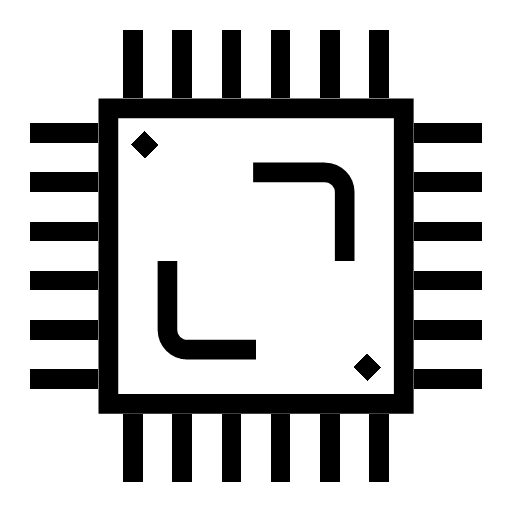 Linh Kiện Máy Tính
Linh Kiện Máy Tính
 Monitor - Màn hình
Monitor - Màn hình
 Gaming Gear
Gaming Gear
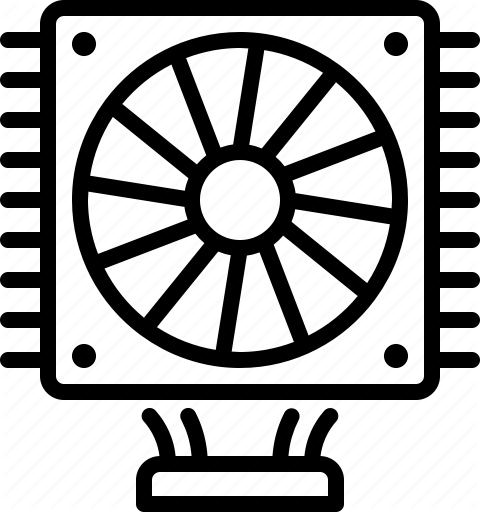 Tản Nhiệt - Cooling
Tản Nhiệt - Cooling
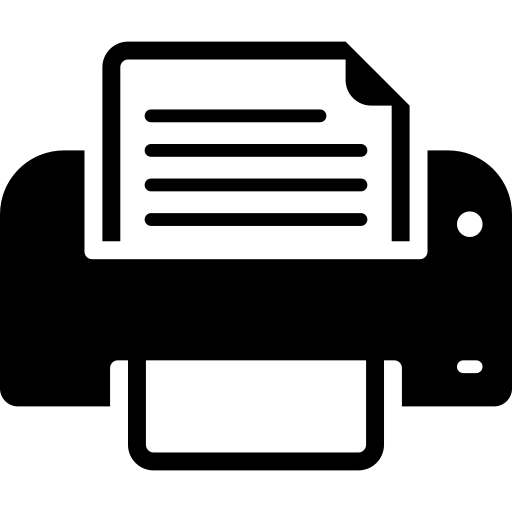 Thiết Bị Văn Phòng
Thiết Bị Văn Phòng
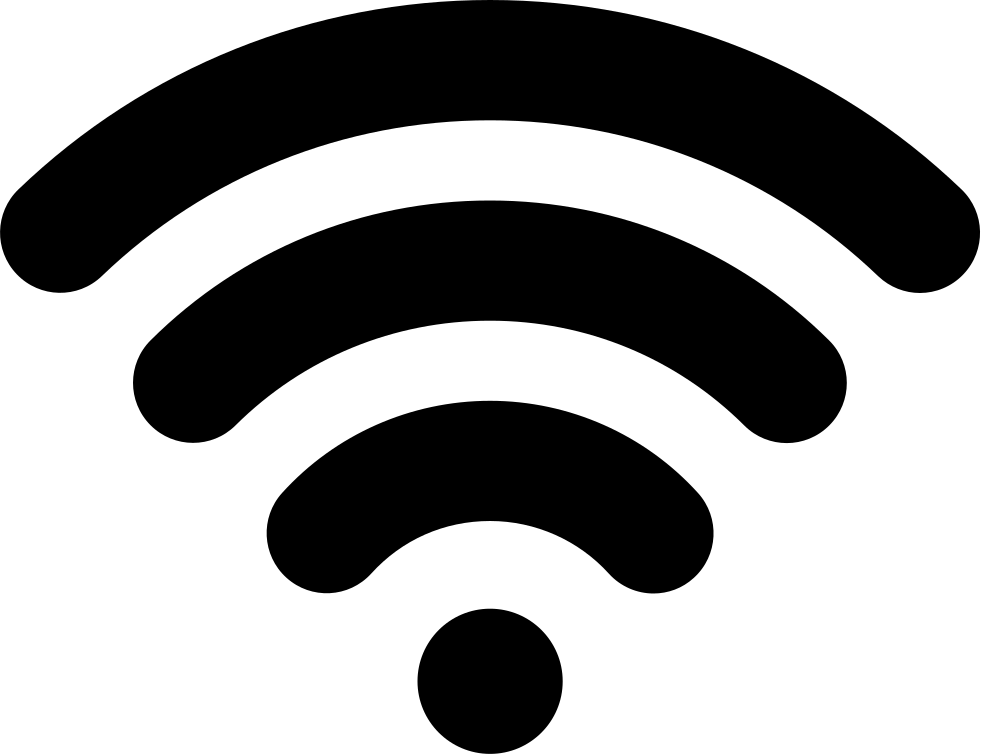 Thiết Bị Mạng
Thiết Bị Mạng
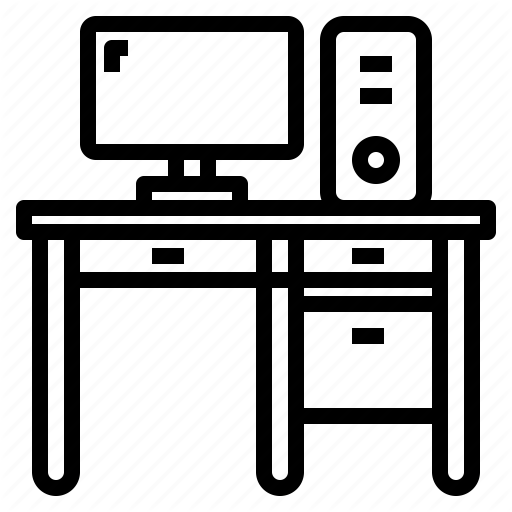 Phụ Kiện Các Loại
Phụ Kiện Các Loại


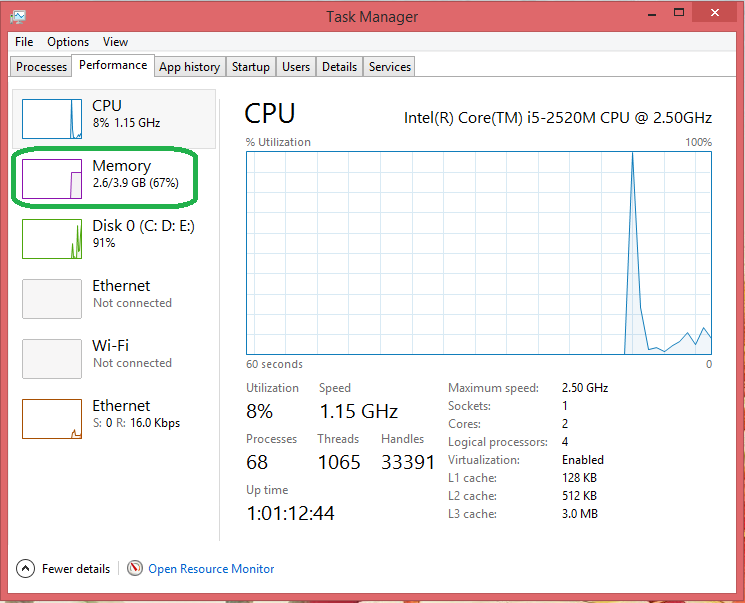
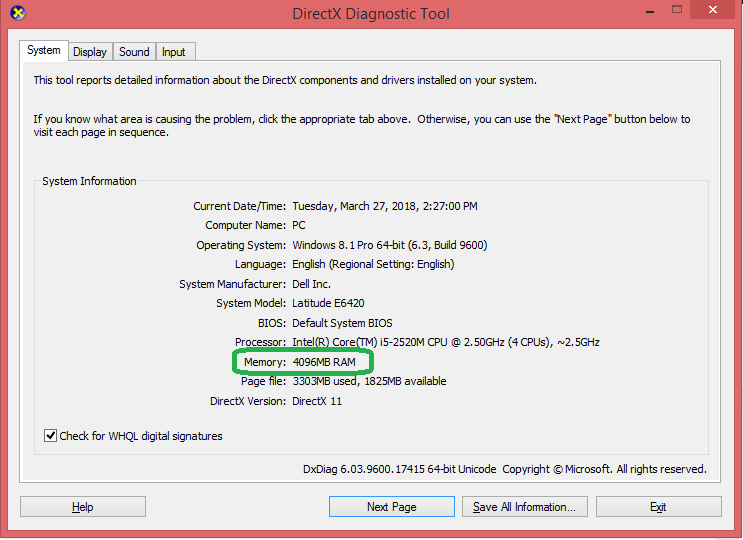
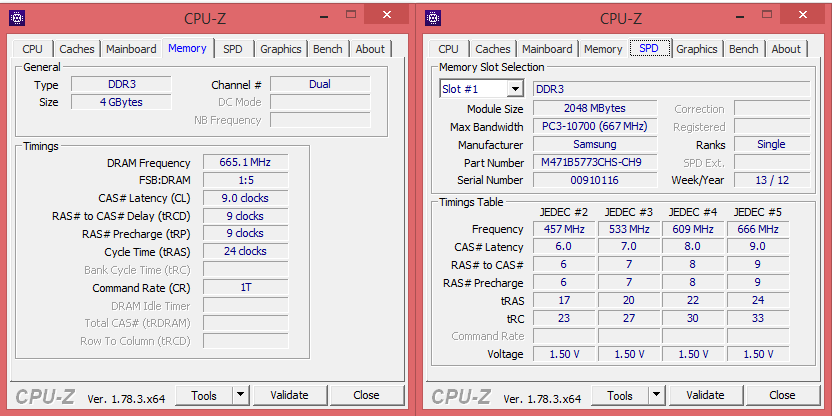

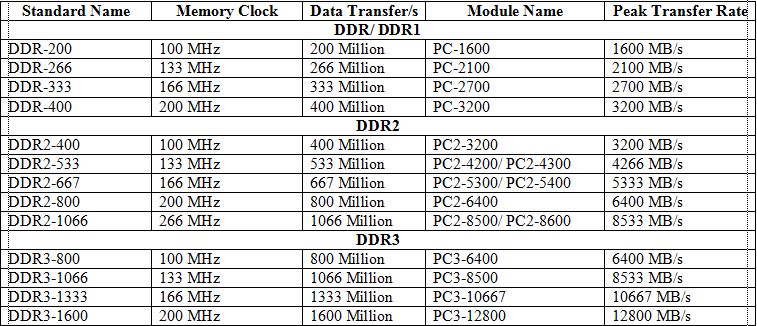



 Thông tin sản phẩm:
Thông tin sản phẩm:

![[Case modding] Corsair 6500X Black build - From Mixi With Love 2025](/media/news/1735_dsc02775.jpg)

![[Case modding] HAVN HS420 WHITE Build - TOXIC](/media/news/1740_dsc06630.jpg)
![[Case modding] INWIN INFINITE LIMITED Build - TOP ONE](/media/news/1739_dsc06121.jpg)